发布时间:2022-08-29 10: 18: 30
品牌型号:MacBook Pro
系统:macOS Mojave
软件版本:Microsoft 365
在excel表格中,COUNT函数主要用于:计算指定单元格区域范围内,所包含数字的单元格个数,例如统计获奖人数、售卖数量等,在实际案例中应用广泛。要应用COUNT函数,只要有1个以上参数即可运算。这不仅大大节省了人力,而且精确度很高。那么,excel计数函数COUNT怎么用?excel计数为什么是0,接下来就一起来看看这两个问题的答案。
一、excel计数函数COUNT怎么用
1、打开文档,鼠标随意点击一个空格处,点击菜单栏里的公式
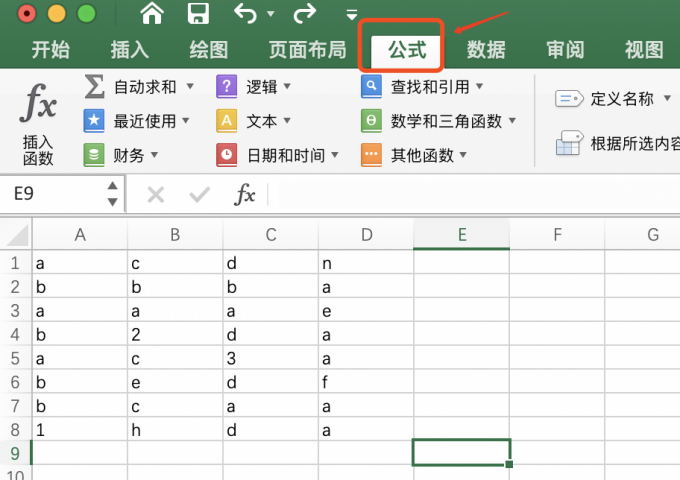
2、点击插入函数,下方的下拉菜单里面选COUNT,或者直接在选中的空格里输入=COUNT()。注意:这里的括号要在英文状态下输入。或者,在excel右侧会出现一个公式生成器,也可以直接在公式生成器里面选COUNT,然后点击插入函数。
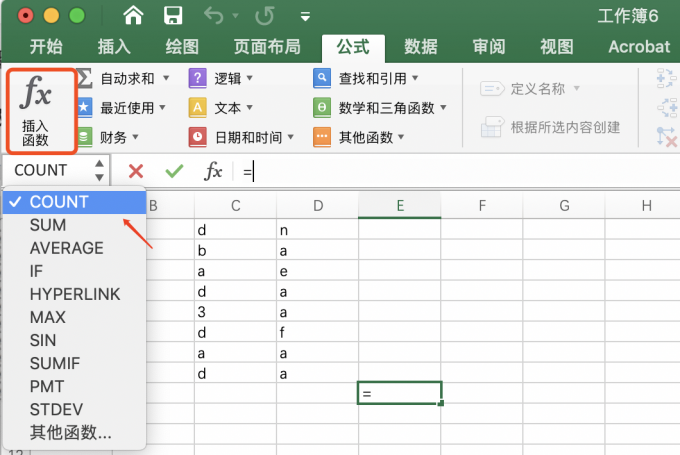
3、先将光标在=COUNT()的括号内点击一下,然后将光标移动到需要计数的区域处,按住鼠标左键,拖动鼠标选中需要计数的区域。
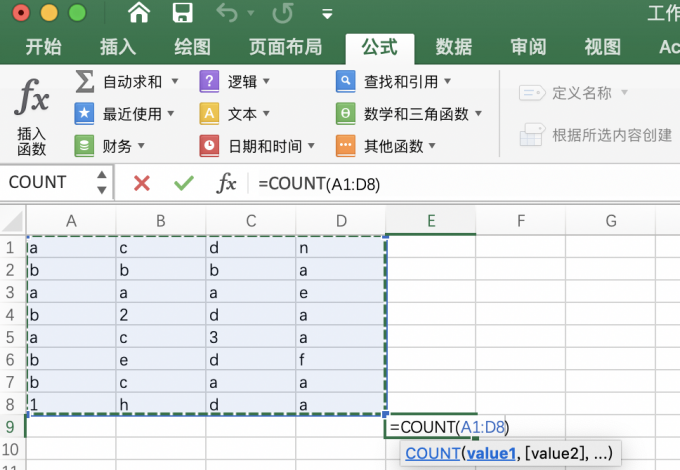
4、如果选择不相邻的区域,通过逗号分隔。
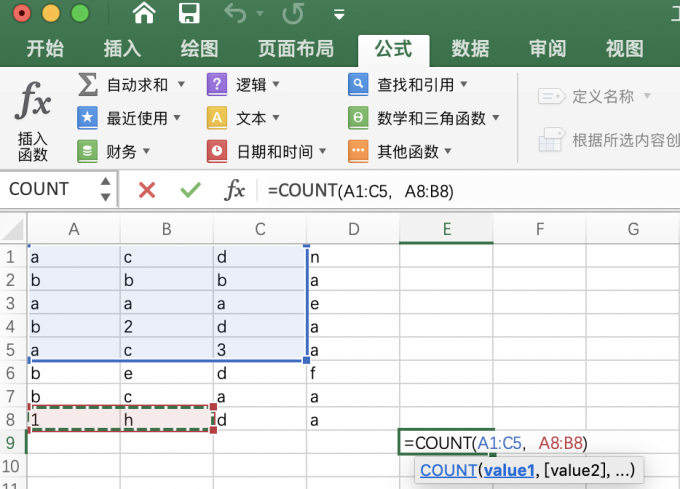
5、按下回车键,即可对选中的区域进行计数,也就是求得区域内有多少个数值。
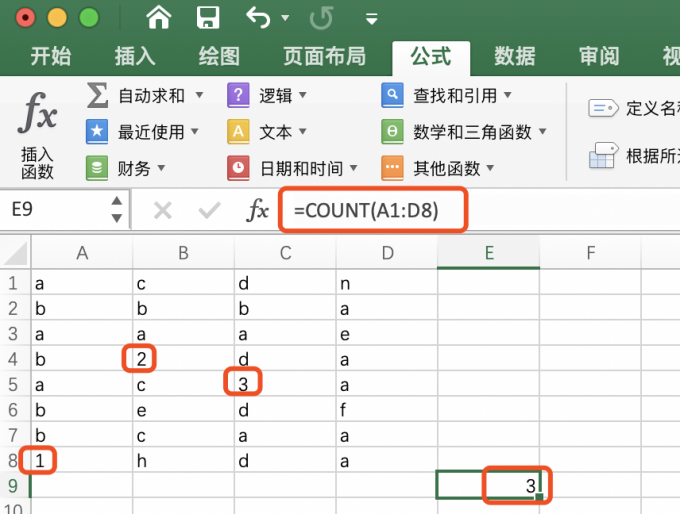
二、excel计数为什么是0
我们在使用计数函数时,有时候运算结果显示为0。这种情况一般有以下几个原因:一是,所选区域内没有纯数字单元格,而COUNT无法合计字符;二是,公式所在列设置为文本格式了,需要先将单元格设置为常规,再进行计数。针对这两种情况,我们一一分析。
第一种情况:
如果所选区域内没有纯数字,全是文本,则无法使用COUNT进行计数。COUNT 只针对数值,而COUNTA可以合计字符。需要对文本字符进行计数的话,就把COUNT改成COUNTA,计数的方法参考上面的教程。
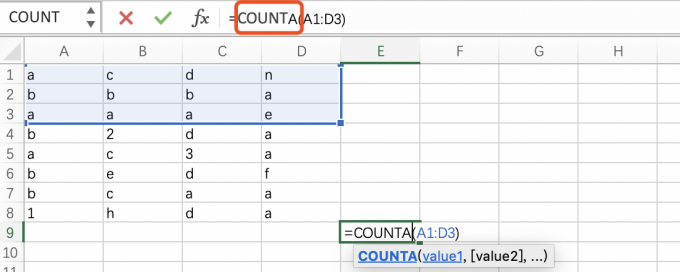
第二种情况:
排除第一种情况后,如果计数还是0,那可能是存在格式错误。可以先对单元格格式进行设置:
1、按住鼠标左键,拖动鼠标选中计数区域。
2、右击选中区域,选择设置单元格格式。
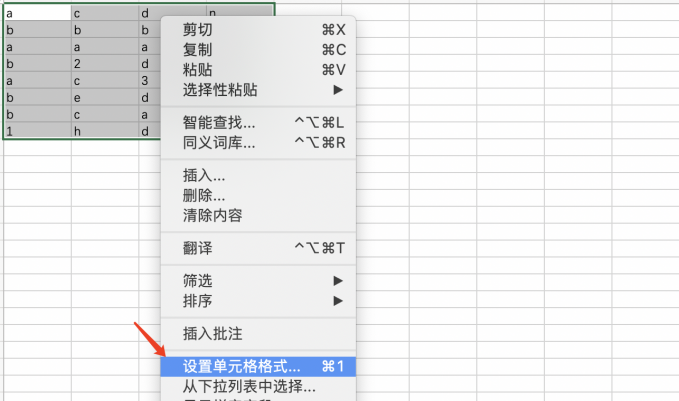
3、类别选择常规,然后点击右下角的确定。
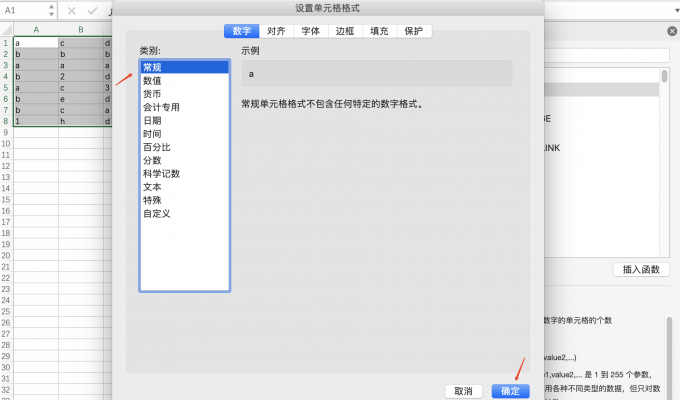
4、设置好后即可对所选区域进行计数,具体步骤参考上面的教程。
三、COUNTIF函数是什么?怎么用?
COUNT函数是计数的,那COUNTIF函数又是什么?COUNTIF函数是在COUNT的基础上增加筛选条件,用于满足指定条件的计数。例如,我们统计表格中参加考试的人数,可以直接用COUNT函数,而如果要统计考试成绩在90分以上的人数,就要用COUNTIF函数。COUNTIF函数怎么用呢?我们以班级统计成绩为例:
1、打开excel,选中所需空格处,点击上方菜单栏-公式-插入函数。
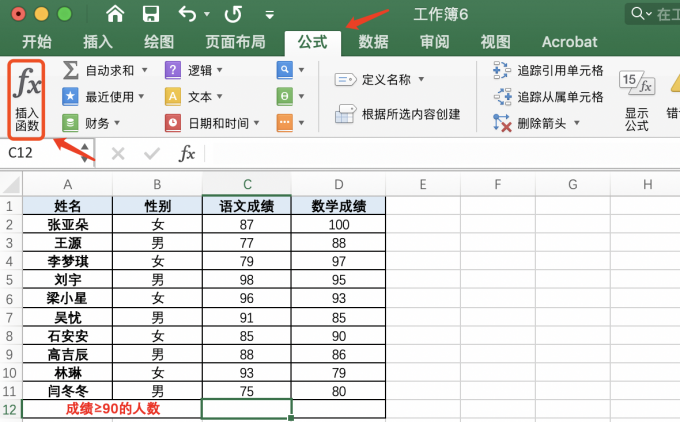
2、直接下拉菜单栏选COUNTIF,或者右侧公式生成器里面选COUNTIF,然后点击插入函数。
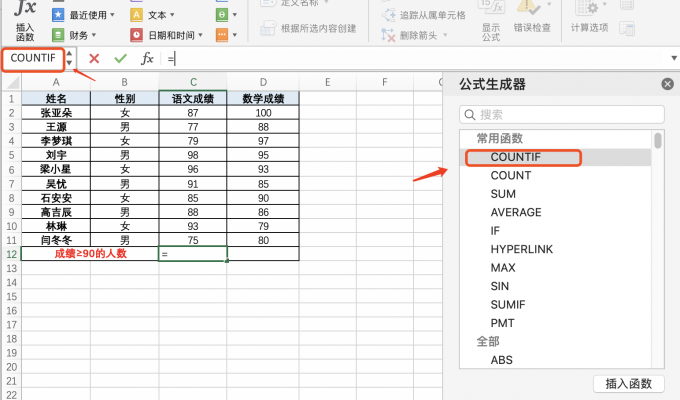
3、先将光标在=COUNTIF()的括号内点击一下,然后将光标移动到需要计数的区域处,按住鼠标左键,拖动鼠标选中需要计数的区域,输入法切换到英文模式,然后输入筛选条件并用逗号隔开(,">=90")。图片上框出来的3个位置都可以操作。
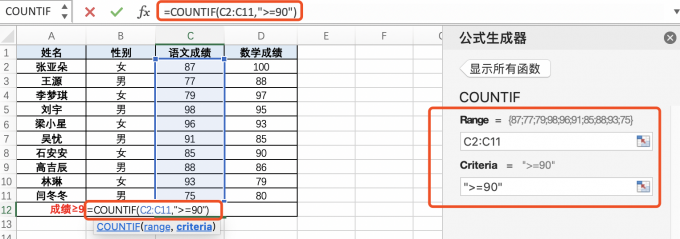
4、按下回车键,就可以得到想要统计的数据。同样的方法统计数学成绩,然后对以上数据进行检验,确认无误。
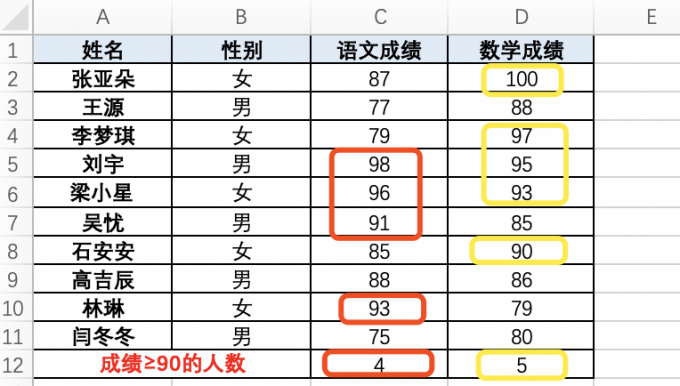
5、如果出现COUNTIF最后运算结果是0的情况,一定要重点检查格式,很大概率是格式问题,例如输入法是否切换到英文模式,大于号或者小于号输入是否正确。
以上就是关于excel计数函数COUNT怎么用,excel计数为什么是0的相关介绍,更多excel的使用技巧可以前往Microsoft 365中文网站查看。
作者:六六
展开阅读全文
︾
读者也喜欢这些内容:

Office办公软件怎么使用 Office办公软件在哪下载
对广大的工作、学习用户来说,Office已经成为不可缺少的办公软件,无论你是要编辑文字、整理数据还是制作幻灯片等都需要使用到Office办公组件。今天就来为大家讲解一下Office办公软件怎么使用,Office办公软件在哪下载,有对Office软件感兴趣的小伙伴就一起往下阅读吧。...
阅读全文 >

Excel求和为什么是0 用sum求和显示为0怎么解决
许多人在使用Microsoft 365的过程中,会在制作Excel过程中遇到一些细节问题,比如Excel求和为什么是0等方面的问题,今天我将给大家介绍Excel求和为什么是0,用sum求和显示为0怎么解决的操作过程,以便大家更加熟练地操作Microsoft 365。...
阅读全文 >

Word标签在哪里设置 Word标签显示不出来
Microsoft Word是由微软公司开发的文字处理软件,它可以用于创建、编辑、格式化和打印各种类型的文档,包括信函、报告、简历、手册等。用户可以使用丰富的功能和工具来排版文档、插入图片、创建表格、添加图表等。下面将为大家介绍Word标签在哪里设置以及Word标签显示不出来该怎么解决。...
阅读全文 >

PPT动画出现顺序怎么设置 PPT动画效果怎么全部取消
PPT动画出现顺序怎么设置?PPT动画效果怎么全部取消? PPT动画可以让演示文稿更加生动,但如果使用不当会影响演示效果。因此,本文将为你提供一些实用的技巧,帮助你更好地使用PPT动画。...
阅读全文 >